Siete tra coloro che si infastidiscono quando lo schermo del loro iPhone continua a spegnersi durante l’uso? Può essere un’esperienza frustrante, soprattutto quando si è nel bel mezzo di un’attività importante o si sta guardando un film. La buona notizia è che esiste un modo per impedire all’iPhone di bloccarsi automaticamente. È possibile farlo attraverso le impostazioni del display.
Come disabilitare il blocco automatico sul vostro iPhone
La funzione di blocco automatico dell’iPhone è progettata per conservare la durata della batteria spegnendo automaticamente lo schermo dopo un determinato periodo di inattività. Tuttavia, è possibile regolare le impostazioni della funzione Auto-Lock per una durata maggiore o addirittura disattivarla del tutto per evitare che lo schermo si spenga. Ecco come regolare le impostazioni di blocco automatico sul vostro iPhone:
- Aprite l’applicazione Impostazioni sull’iPhone.
- Scorrere verso il basso e toccare Display e luminosità.
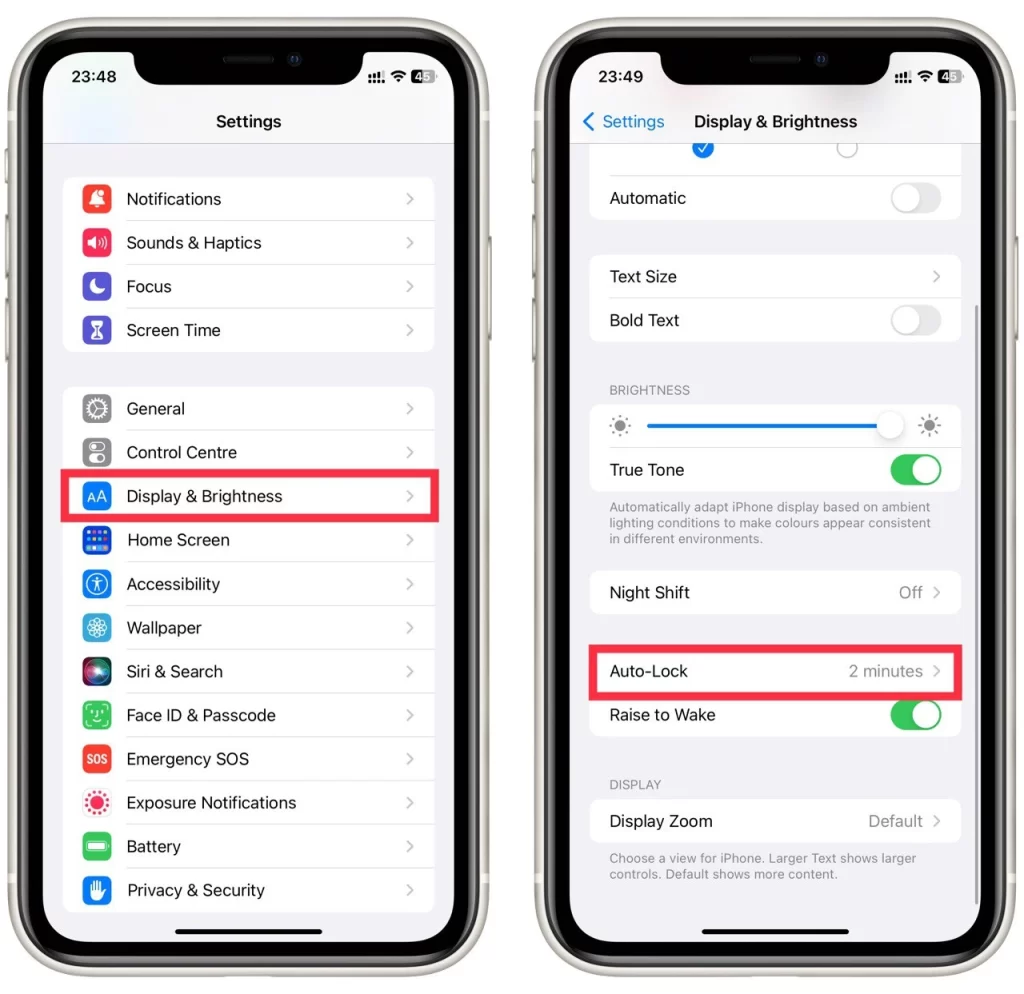
- Toccare Blocco automatico.
- Selezionare l’intervallo di tempo desiderato per il blocco automatico o scegliere Mai per disabilitarlo del tutto.
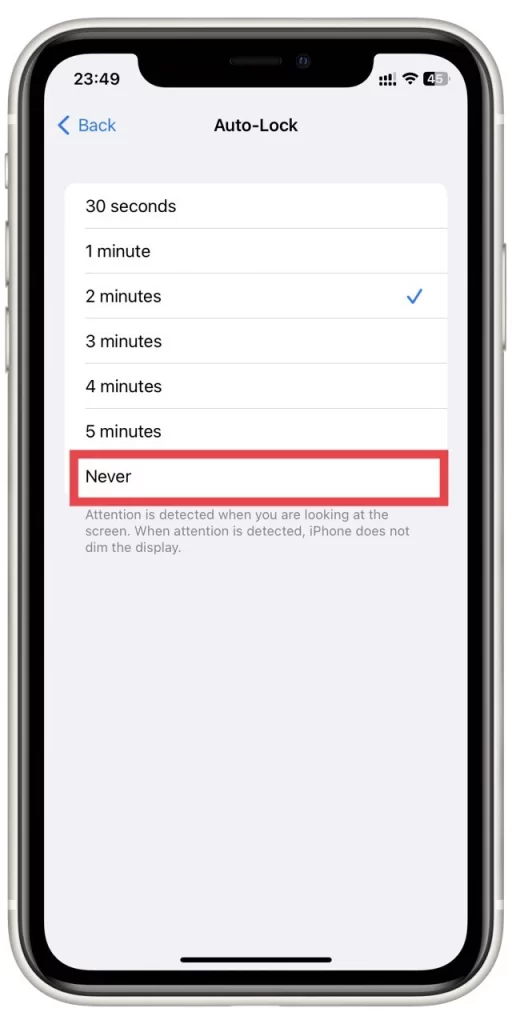
La regolazione delle impostazioni di blocco automatico è una soluzione semplice e veloce per evitare che lo schermo dell’iPhone si spenga. Tuttavia, è bene ricordare che tenere lo schermo dell’iPhone acceso per periodi prolungati può scaricare la batteria più velocemente.
Come impedire che lo schermo dell’iPhone si spenga durante una telefonata
Quando si è impegnati in una telefonata con un iPhone, il sensore di prossimità integrato nel dispositivo spegne automaticamente il display per evitare di toccare accidentalmente lo schermo. Questa funzione è utile per risparmiare la durata della batteria ed evitare di premere involontariamente i pulsanti sullo schermo durante una chiamata. Tuttavia, in alcuni casi, si potrebbe voler mantenere lo schermo acceso durante una chiamata, ad esempio quando si ha bisogno di accedere alle informazioni sullo schermo o di utilizzare altre applicazioni durante una chiamata.
Purtroppo, l’iPhone non offre un modo diretto per disabilitare la funzione del sensore di prossimità. Tuttavia, ci sono alcune soluzioni che si possono provare. Un modo è quello di tenere il telefono lontano dal viso e da altri oggetti. In questo modo il sensore di prossimità può rilevare che il telefono non è più vicino al viso e riattivare il display.
In alternativa, è possibile premere il tasto Home una o due volte per risvegliare il telefono dalla modalità di sospensione. In questo modo si disabilita temporaneamente il sensore di prossimità e si può accedere allo schermo durante la chiamata. Tuttavia, questa non è una soluzione permanente e potrebbe richiedere di continuare a risvegliare lo schermo durante la chiamata.
Se nessuno dei due metodi funziona, il sensore di prossimità dell’iPhone potrebbe essere difettoso. Se siete sicuri che sia così, potete contattare l’assistenza Apple o portare il telefono in un centro di riparazione autorizzato per ripararlo. Vale la pena notare che cercare di riparare il sensore di prossimità da soli può causare più danni che benefici e danneggiare il telefono in modo permanente.
Cosa fare se lo schermo continua a spegnersi
Se dopo aver disattivato il blocco automatico dell’iPhone, lo schermo continua a spegnersi dopo un po’, probabilmente si è verificato un errore software. Esistono diversi rimedi universali da provare prima di rivolgersi all’assistenza:
Riavviare l’iPhone
Un semplice riavvio può talvolta risolvere i problemi con il software dell’iPhone. Per riavviare l’iPhone, tenete premuto il pulsante di accensione finché non appare l’opzione “scorri per spegnere“. Fate scorrere il pulsante per spegnere l’iPhone, quindi tenetelo premuto nuovamente per riaccenderlo.
Aggiornare il software dell’iPhone
Apple rilascia regolarmente aggiornamenti software che includono correzioni di bug e altri miglioramenti. Per verificare la presenza di aggiornamenti, andare su Impostazioni > Generali > Aggiornamento software. Se è disponibile un aggiornamento, seguire le istruzioni sullo schermo per scaricarlo e installarlo.
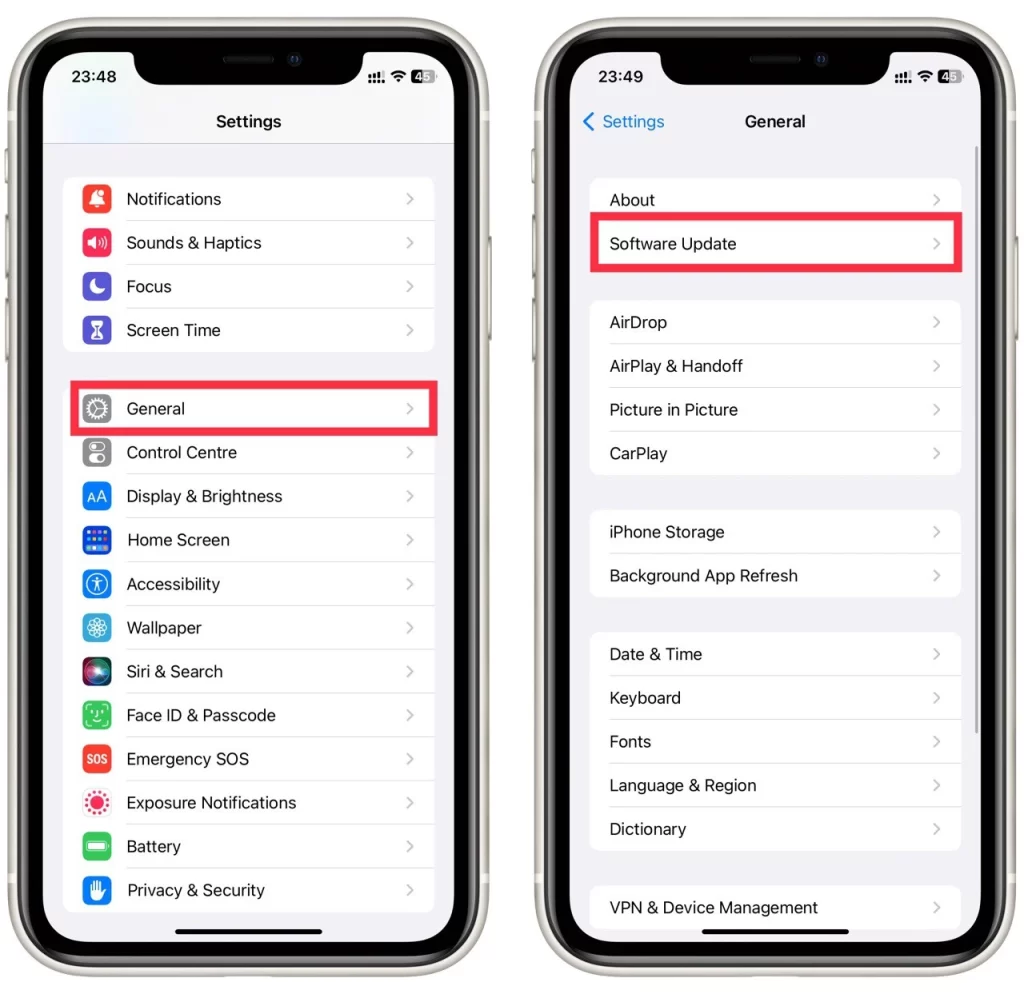
Ripristino delle impostazioni dell’iPhone
Il ripristino delle impostazioni dell’iPhone ai valori predefiniti può talvolta risolvere i problemi del software. Per farlo, andare su Impostazioni > Generali > Trasferimento o su Ripristino > Ripristino > Ripristina tutte le impostazioni. Si noti che questa operazione cancellerà le preferenze e le impostazioni, ma non i dati o i supporti.
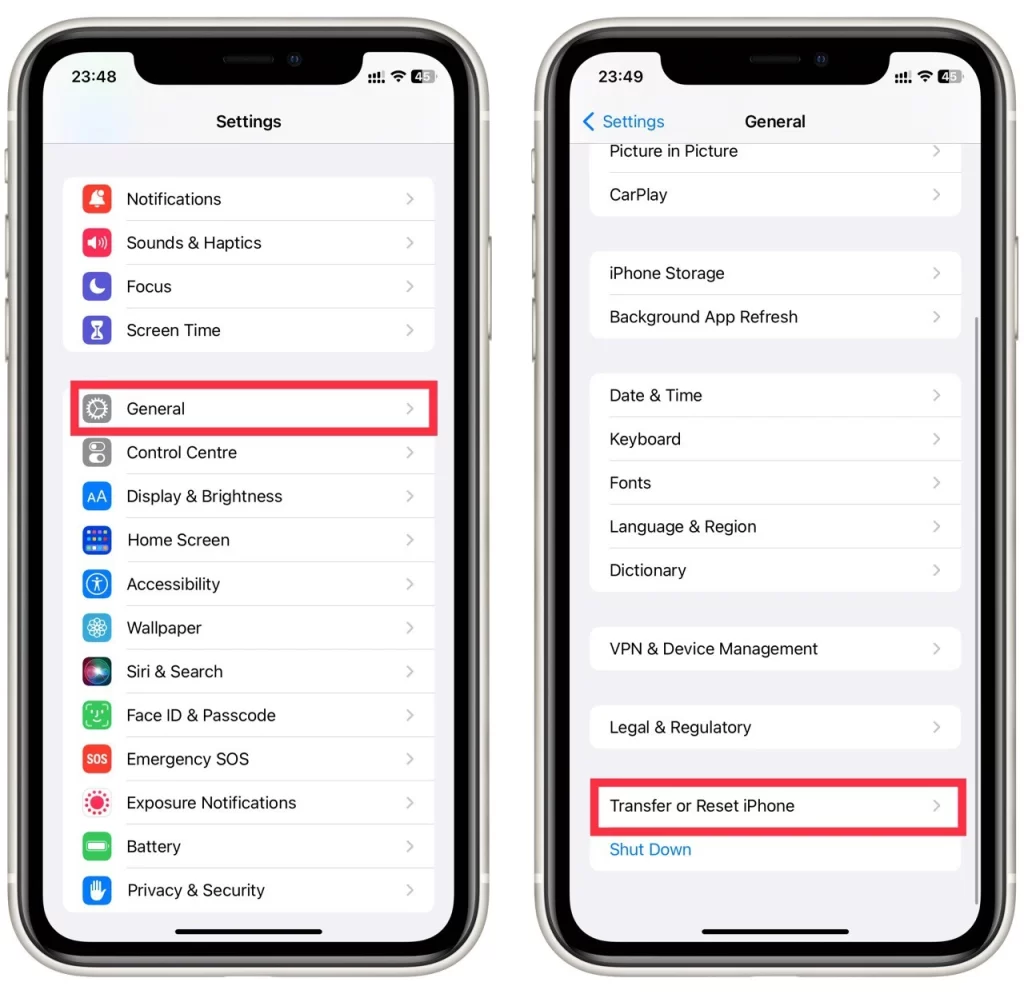
Se nessuno dei metodi sopra descritti funziona, potrebbe essere necessario contattare il supporto Apple per ulteriore assistenza. L’assistenza può aiutare a diagnosticare il problema e consigliare una soluzione.
Come risparmiare la batteria dell’iPhone quando lo schermo è acceso
Lo schermo dell’iPhone è uno dei maggiori scaricatori di batteria, quindi è essenziale adottare misure per risparmiare la durata della batteria quando lo schermo è acceso. Soprattutto se decidete di non spegnere lo schermo per molto tempo e di disabilitare il blocco automatico, ecco alcuni suggerimenti per aiutarvi a farlo:
- Ridurre la luminosità dello schermo: Uno dei modi più semplici per risparmiare la durata della batteria quando lo schermo è acceso è ridurre la luminosità dello schermo. È possibile farlo andando in Impostazioni > Display e luminosità e regolando il cursore a sinistra. È anche possibile attivare la funzione “Luminosità automatica”, che regola la luminosità dello schermo in base alle condizioni di illuminazione dell’ambiente circostante.
- Disattivare le funzioni non necessarie: Disattivare le funzioni che non si utilizzano può aiutare a risparmiare la durata della batteria quando lo schermo è acceso. Ad esempio, è possibile disattivare il Wi-Fi, il Bluetooth e i servizi di localizzazione quando non sono necessari scorrendo verso l’alto dalla parte inferiore dello schermo e toccando le icone corrispondenti.
- Chiudere le app inutilizzate: L’esecuzione di più applicazioni in background può scaricare la batteria dell’iPhone. Per chiudere le app inutilizzate, scorrere il dito verso l’alto dalla parte inferiore dello schermo e scorrere verso sinistra o verso destra per trovare l’app che si desidera chiudere. Quindi passare il dito sull’app per chiuderla.
- Utilizzare la modalità a basso consumo: La modalità a basso consumo è una funzione che riduce il consumo energetico disattivando o riducendo alcune funzioni. È possibile attivare la modalità a basso consumo andando in Impostazioni > Batteria e selezionando “Modalità basso consumo”. Tuttavia, è bene ricordare che la modalità a basso consumo può spegnere lo schermo se non si utilizza l’iPhone per molto tempo per risparmiare la durata della batteria.
- Utilizzare la modalità scura: La modalità scura è una funzione che utilizza i colori scuri al posto di quelli chiari, che può aiutare a risparmiare la durata della batteria sugli iPhone con schermi OLED. Per attivare la modalità scura, andare su Impostazioni > Display e luminosità e selezionare “Scuro”.
- Riducete il movimento e le animazioni: Il movimento e le animazioni possono essere visivamente attraenti e consumare la batteria dell’iPhone. È possibile ridurre il movimento e le animazioni andando in Impostazioni > Accessibilità > Movimento e attivando “Riduci movimento”.
Seguendo questi suggerimenti, è possibile risparmiare la durata della batteria quando lo schermo è acceso e ottenere il massimo dalla batteria dell’iPhone.










